Как включить siri на apple tv
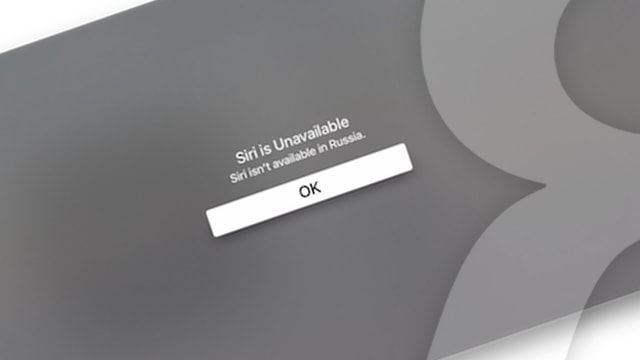
Воспользоваться функцией голосового ввода могут только жители определенных стран. В настоящее время Siri для Apple TV официально доступна пользователям в Австралии, Канаде, Великобритании, США, Германии, Франции, Испании и Японии. Тем не менее, ограничения можно с легкостью обойти и активировать функцию голосового ввода где угодно. Правда лишь на английском языке.
Для того чтобы включить Siri на пульте ДУ Siri Remote, на телеприставке Apple TV нужно установить поддерживаемый язык и зарегистрировать учетную запись в американском (США) App Store (инструкция).
ПО ТЕМЕ:
Как активировать Siri для телеприставки Apple TV в странах, где данная функция не поддерживается
1. Зарегистрируйте бесплатный (без привязки карты) Apple ID для США (инструкция)
2. На Apple TV перейдите в приложение «Настройки» и откройте раздел «Учетные записи»;
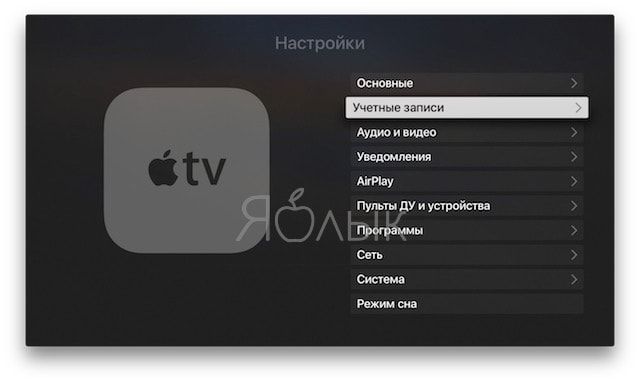
3. Выберите «iTunes и App Store» под заголовком Apple ID;
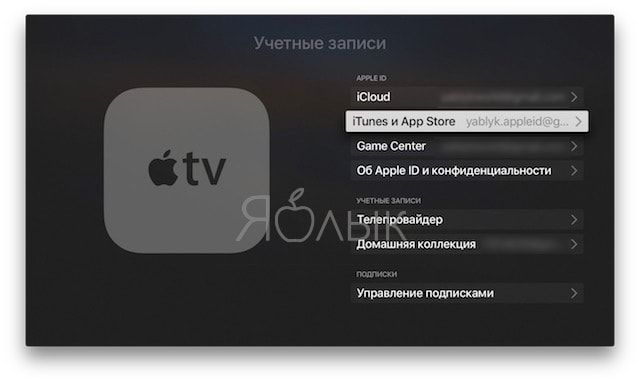
4. Нажмите «Добавить новый Apple ID» и введите данные учетной записи Apple ID для США, зарегистрированной в п.1;
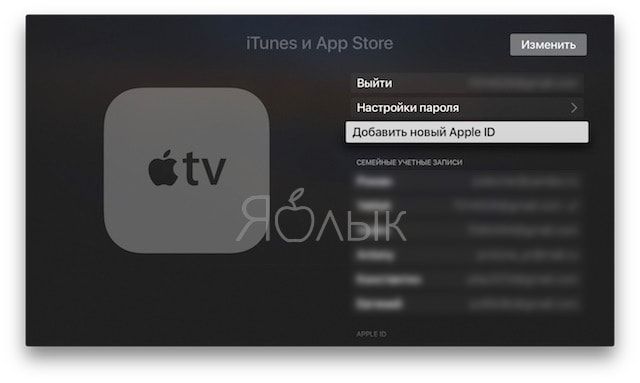
5. Появится надпись, что данный Apple ID может использоваться только для американского iTunes Store, нажмите OK.
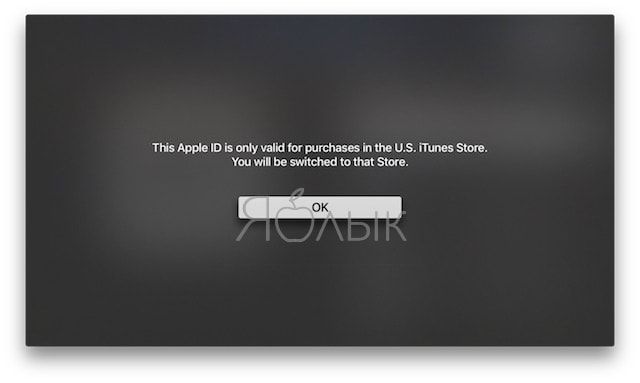
6. Перейдите в приложение «Настройки» и перейдите по пути «Основные» -> «Язык Apple TV» в секции «Язык и регион»;
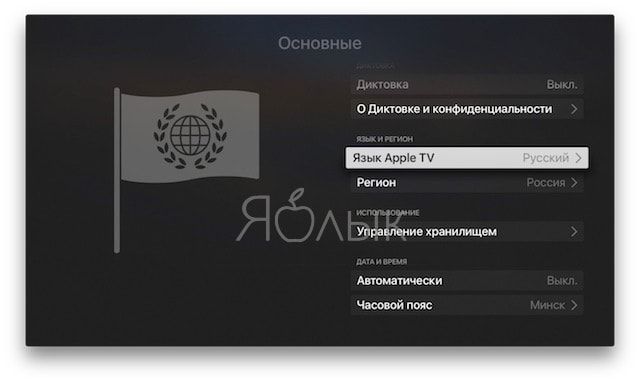
7. Выберите Английский (English) язык в качестве системного.
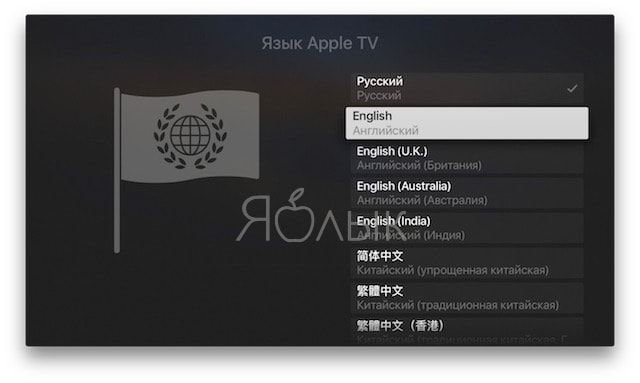
и нажмите кнопку «Сменить язык».
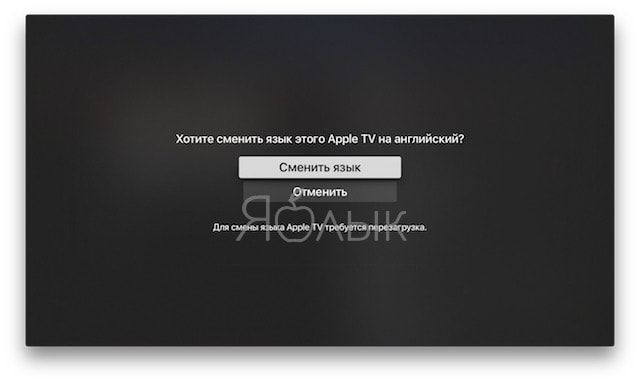
9. На данном этапе может появиться окно с предложением включить Siri (на русском или английском языке). Нажмите «Использовать Siri».
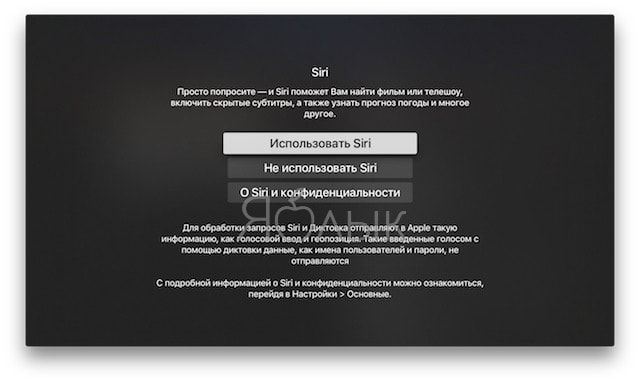
10. В случае, если окно не появилось, то активировать Siri теперь можно по пути: приложение «Настройки» («Settings») -> «General», нажав на пункт «Siri» (нужно установить в положение On).
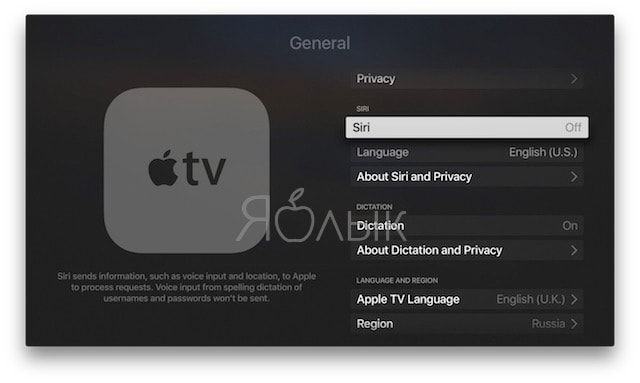
Как вызвать Siri при использовании Apple TV
Для того чтобы проверить, включилась ли функция, нажмите и удерживайте кнопку Siri на пульте ДУ, дайте команду и отпустите.
Если нажать и отпустить кнопку молча, голосовой помощник сам даст подсказки к действию. Функция голосового ввода активна только при наличии подключения к Сети.
Сири принимает работу, смотреть телевизор, находя приложения и многое другое. Просто задать для фильмов, ТВ-шоу, или приложения, и Siri найдет их для вас. Это так просто.
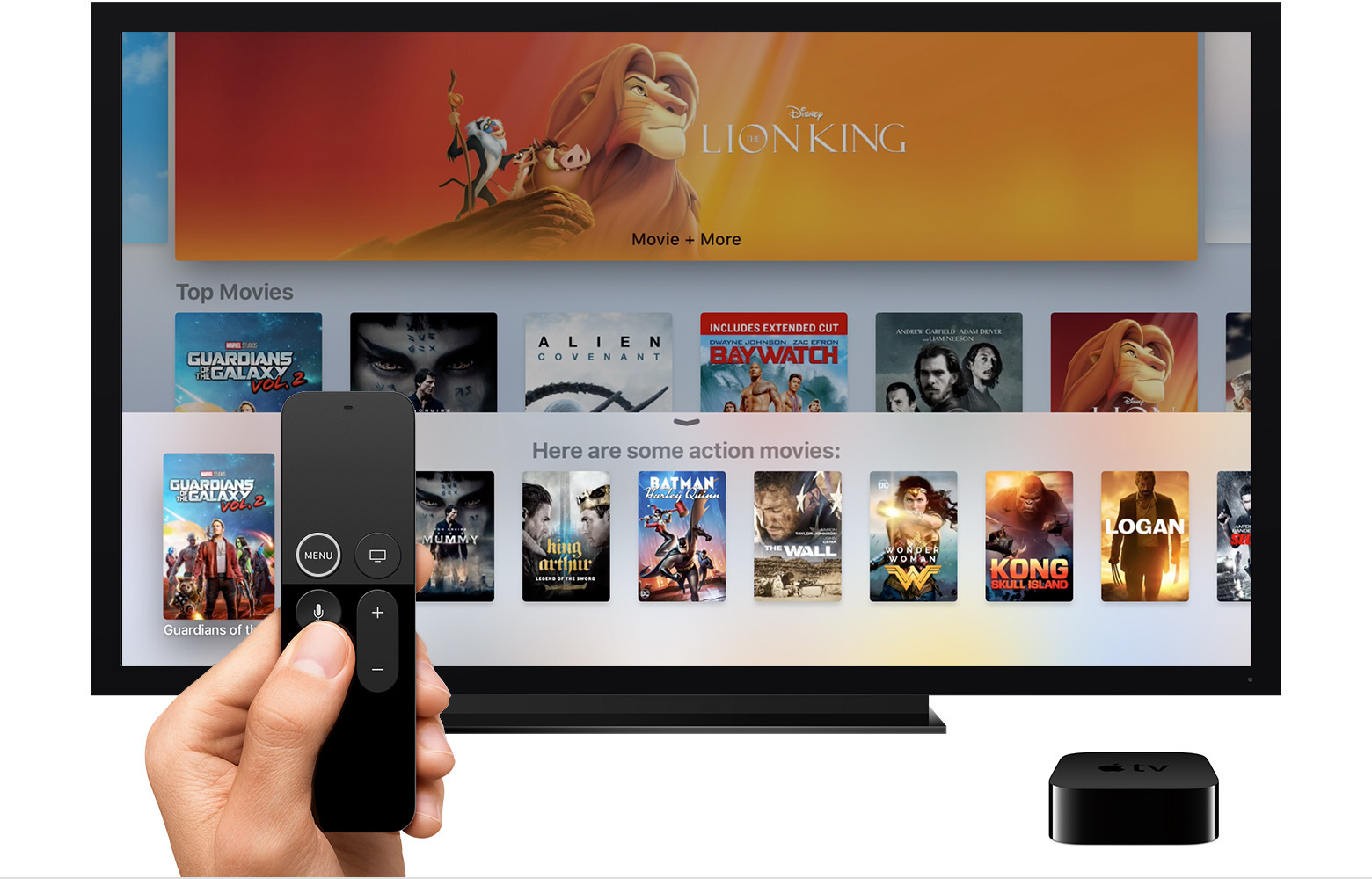
Здесь вы можете использовать Siri
Сири в настоящее время доступна на Apple ТВ с разрешением 4K и телевизоры HD в этих странах, регионах и языках: Австралия (английский), Бразилия (португальский), Канада (английский, французский), Франция (Французский), Немецкий (Германия), Япония (Японский), Мексика (испанский), Нидерландов (Голландии), Норвегии (норвежский букмол), Испания (Испанский), Швеции (шведская), Великобритания (на английском языке), США (английский, испанский).*

Попросите Siri
Удерживайте кнопку Siri на вашем Сири дистанционного, скажите, что вы хотите, затем отпустите кнопку Сири. Сири поиск через популярные приложения, в зависимости от страны или региона, а затем показывает ваши параметры просмотра или ответа на ваш вопрос. Сири не буду разговаривать с тобой, поэтому он не будет прерывать то, что вы слушаете или смотрите.
Если вы нажмете и отпустите кнопку Сири, Сири даст вам советы и предложения. Рассмотрим несколько примеров ниже.
Смотреть в прямом эфире канал, Контент, поиск и управление воспроизведением
Хотите посмотреть определенный фильм или ТВ-шоу? Или хотите посмотреть что-то жить? Просто Спросите Siri, что вы хотите смотреть и Siri приведет вас к нему. Вы также можете использовать Siri для управления воспроизведением.
Поиск по названию
Если вы знаете название, которое вы хотите посмотреть, вы можете искать по названию. Если есть больше чем один выбор, Сири дает вам возможность выбрать правильный. Например:
- «Я хочу посмотреть Исчезнувшая».
- «Найди Идеальный Голос».
- «Найди Гарри Поттер и Орден Феникса.»
- «Покажите мне некоторые смешные фильмы ужасов».
- «Найти новые фильмы в 4К.» *
- «Какие популярные новые релизы?»
- «Найти телепередачи для детей».

Уточнить поиск
После вы можете попросить Siri найти фильм или ТВ-шоу, вы можете уточнить свой поиск по актеру, время, режиссер, и многое другое. Например:
- «Только хорошие».
- «Только те из 80-ых.»
- «Только комедии».
- «Только в этом году».
Контролировать то, что играет
Пока вы смотрите видео, вы можете попросить Siri о шоу, изменять настройки и многое другое. Например:
- «Включить субтитры».
- «Вперед за две минуты.»
- «Что он сказал?»
- «Кто в этой звезды?»

Больше способов использования Siri
Siri может предоставить спортивные результаты, проверить прогноз погоды, и открытые приложения. Также Siri распознает названия ярлыков на экране, так что вы можете использовать голосовые команды для навигации в Apple ТВ.
Найти приложения
Найти приложение или типа приложения в магазине приложений. Например:
- «Найдите приложение Showtime».
- «Найти фитнес-приложения».
- “Найти программы Диснеем».
- «Найти приложения для детей».
Поиск YouTube
- «Поиск YouTube Для самый быстрый автомобиль в мире».
- «Найти смешные видео кошки на YouTube.»
- «Найди уроки серфинга на YouTube».
- «Найти вегетарианские кулинарные видео на YouTube.»

Найти мой iPhone
Если вы активируете приложение Найти iPhone для своих устройств, вы можете попросить Siri воспроизвести звуковой сигнал на устройстве, чтобы помочь вам найти его. Вот некоторые примеры:
- «Где мой айфон?»
- «Воспроизводить звук на моем iPhone».
- «Где мое яблоко смотреть?»
Проверить погоду
Siri может помочь вам проверить погоду локально или в других местах. Например:
- “Какая температура на улице?”
- «Когда закат в Париже?»
- «Как погода в Калифорнии?»

Проверяем результат
Посмотреть последние спортивные результаты или спросить о расписаниях команд или игроков.
- «Какое расписание НБА?»
- «Какие футбольные игры на?»
- “Кто же стартовый питчер «Бостон Ред Сокс» сегодня?”
Проверить запасы
Также Siri может помочь вам найти цены по отдельным рынкам и проверить запасы. Например:
- «Где НАСДАК сегодня?»
- «Как сегодня акции Apple?»

Увидеть еще больше
Вы можете использовать Siri, чтобы открыть приложения на Apple ТВ. Например:
- «Перейти в фото».
- «Откройте магазин приложений».
- «Открыть Настройки».
- «Открыть Хулу».
Вы также можете провести пальцем по погоде, спорте и запасы для получения дополнительной информации.
Смотреть в прямом эфире телеканала
- «Смотреть ESPN в прямом эфире».
- «Смотреть FX жить».
- «Смотреть новости ABC жить».

Сири включить или выключить
На ваш Apple TV, перейдите в «Настройки» > «Основные» > Siri.
Если ваш Apple ТВ говорит названия иконки или настройки, посмотреть, если вы случайно включена функция VoiceOver. Закадровый-это не функция Siri. Для отключения VoiceOver, перейдите в меню Настройки > Основные > Универсальный доступ > VoiceOver и отключить VoiceOver.

Вам помочь
- Если вы не можете включить Сири, вы должны проверить две вещи:
- В Настройки > Основные > язык и регион, убедитесь, что вы выбрали Поддерживаемый язык и страну или регион.
- Убедитесь, что ваша платежная информация для iTunes и App магазин базируется в той же стране или регионе. Например, даже если вы установите язык системы на поддерживаемые языки Сири, Сири не будет доступна, если ваши платежные данные для iTunes магазин базируется в другой стране или регионе.

Даже больше с Сири
- Попросите Siri на вашем iPhone, iPad или iPod touch, чтобы играть то, что вы хотите смотреть на вашем телевизоре, и контролировать то, что играет.
- Если у вас есть яблоко музыка членство, у Siri от Apple музыки по исполнителю или альбому, контролировать то, что играет, найти подкасты, и многое другое.
- Включите свет, регулировать термостат и контролировать продукты, которые вы используете в вашем доме при помощи Siri.
*Наличие Сири, функции и команды меняется в зависимости от языка и страны или региона. Яблоко ТВ 4K и телевизоры корабли HD с одного и того же удаленного везде. В странах и регионах, которые поддерживают сИРИ, пульт дистанционного управления под названием Siri дистанционного. В других местах, она называется Apple, пульт дистанционного. Siri работает на пульте, как долго, как ваш Apple телевизор 4К или Apple телевизор HD настроена на язык и страну или регион, который поддерживает Сири.
Siri значительно упрощает просмотр телеканалов, поиск программ и выполнение других задач. Просто попросите фильмы, телешоу или программы, и Siri найдет их для вас. Это очень просто.
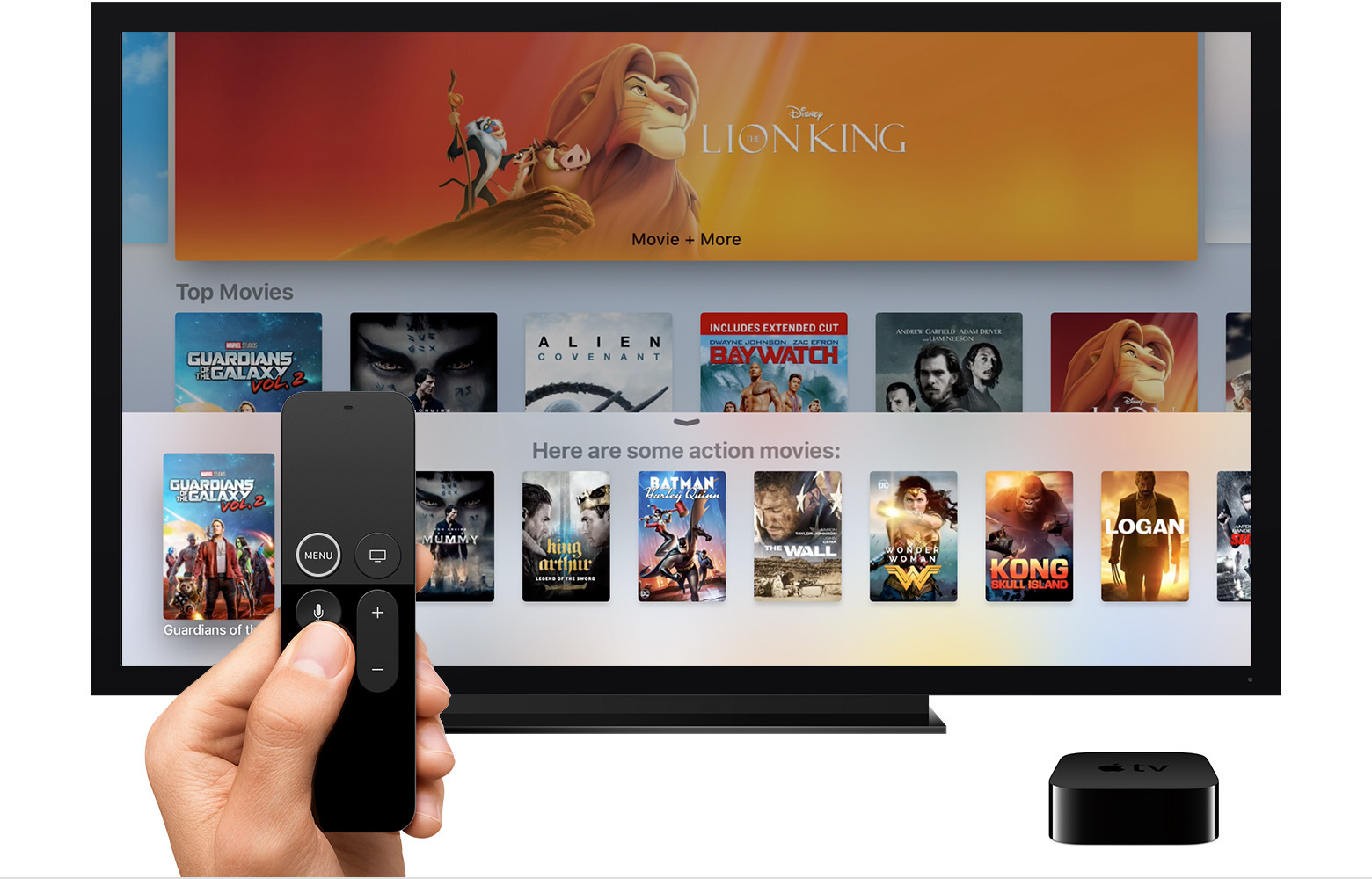
Ниже перечислены страны, в которых можно пользоваться Siri
В настоящее время Siri поддерживается на Apple TV 4K и Apple TV HD для следующих стран, регионов и языков: Австралия (английский), Бразилия (португальский), Канада (английский, французский), Франция (французский), Германия (немецкий), Япония (японский), Мексика (испанский), Нидерланды (нидерландский), Норвегия (норвежский букмол), Испания (испанский), Швеция (шведский), Великобритания (английский), США (английский, испанский).*

Использование Siri
Удерживая кнопку Siri на пульте ДУ Siri Remote, скажите то, что нужно, и отпустите кнопку Siri. Siri выполняет поиск по популярным программам в зависимости от страны или региона, а затем показывает варианты просмотра или ответ на вопрос. Siri не будет разговаривать с вами, чтобы не отвлекать от прослушивания или просмотра.
Если вы нажмете и отпустите кнопку Siri, Siri даст советы или рекомендации. См. несколько примеров ниже.
Просмотр каналов в прямом эфире, поиск содержимого и управление воспроизведением
Хотите посмотреть определенный фильм или телешоу? Хотите посмотреть прямую трансляцию? Просто скажите Siri, что хотите посмотреть, и Siri вам это покажет. Также можно использовать Siri для управления воспроизведением.
Поиск по названию
Если вы знаете название того, что хотите посмотреть, можно выполнить поиск по названию. Если найдено несколько совпадений, Siri дает возможность выбрать правильный. Например:
- «Хочу посмотреть "Исчезнувшую"».
- «Найди "Идеальный голос"».
- «Найди "Гарри Поттер и Орден Феникса"».
- «Покажи мне веселые ужастики».
- «Найди фильмы в разрешении 4K * ».
- «Покажи популярные новинки».
- «Найди телешоу для детей».
* Воспроизводить содержимое с разрешением 4K можно только на Apple TV 4K.
Уточнение поиска
Попросив Siri найти фильм или телешоу, можно уточнить поиск, назвав актера, период времени, режиссера или другой признак. Например:
- «Только хорошие».
- «Только снятые в 80-е годы».
- «Только комедии».
- «Только снятые в этом году».
Управление тем, что воспроизводится
Просматривая видео, вы можете спросить Siri о телешоу, изменить настройки или выполнить другие действия. Например:
- «Включи скрытые субтитры».
- «Перемотай вперед на две минуты».
- «Что он сказал?»
- «Кто здесь снимается?»
Дополнительные способы использования Siri
Siri может показывать спортивные результаты, проверять прогноз погоды и открывать программы. Siri также распознает названия меток на экране, чтобы вы могли переходить по экранам Apple TV, используя голосовые команды.
Поиск программ
Выполните поиск программы или типа программы в App Store. Например:
- «Найди программу Showtime».
- «Найди программы для фитнеса».
- «Найди программы Диснея».
- «Найди программы для детей».
Поиск в YouTube
Чтобы выполнить поиск по содержимому на YouTube, просто включите его в свой поиск Siri, например, вот так.
- «Найди в YouTube самую быструю машину на земле».
- «Найди видео с забавными котами на YouTube».
- «Найди уроки по серфингу на YouTube».
- «Найди вегетарианские видеорецепты на YouTube».
Найти iPhone
Если вы включили функцию «Найти iPhone» на своих устройствах, вы можете попросить Siri воспроизвести звук на устройстве, чтобы помочь вам найти его. Вот несколько примеров.
- «Где мой iPhone?»
- «Воспроизведи звук на моем iPhone».
- «Где мои Apple Watch?»
Посмотр прогноза погоды
Siri может проверить прогноз погоды для текущего места или для других мест. Например:
- «Какая температура на улице?»
- «Когда заходит солнце в Париже?»
- «Какая погода в Калифорнии?»
Просмотр результатов спортивных состязаний
Узнавайте последние результаты спортивных состязаний или спрашивайте о расписании игр, о командах или игроках.
- «Покажи расписание игр NBA».
- «Какие футбольные матчи сейчас идут?»
- «Кто сегодня стартовый питчер в Boston Red Sox?»
Посмотр котировок акций
Siri также может находить цены для индивидуальных рынков и проверять котировки акций. Например:
- «Где сегодня NASDAQ?»
- «Как сегодня изменилась стоимость акций Apple?»
Просмотр других программ
С помощью Siri можно открывать программы на Apple TV. Например:
- «Открой "Фото"».
- «Откройте программу App Store».
- «Открой "Настройки"».
- «Открой Hulu».
Также можно смахнуть вверх на экране погоды, спортивных результатов и акций, чтобы посмотреть дополнительную информацию.
Просмотр канала в прямом эфире
В поддерживаемых программах и странах Siri может запускать для вас прямую трансляцию материалов. Например:
- «Посмотреть ESPN в прямом эфире».
- «Посмотреть FX в прямом эфире».
- «Посмотреть ABC News в прямом эфире».

Включение или выключение Siri
На устройстве Apple TV откройте меню «Настройки» > «Основные» > Siri.
Если Apple TV называет значки или настройки, возможно, вы случайно включили функцию VoiceOver. VoiceOver не является функцией Siri. Чтобы отключить функцию VoiceOver, откройте меню «Настройки» > «Основные» > «Универсальный доступ» > VoiceOver и отключите VoiceOver.

Получение помощи
- Если не удается включить Siri, необходимо проверить две следующие особенности.
- В меню «Настройки» > «Основные» > «Язык и регион» убедитесь, что выбраны поддерживаемые язык и страна или регион.
- Убедитесь, что платежная информация для iTunes и магазина App Store относится к одной и той же стране или региону. Например, даже если установленный язык системы поддерживается функцией Siri, она не будет доступна в случае, когда в платежной информации для магазина iTunes Store указана другая страна или регион.

Делайте еще больше вместе с Siri
- Попросите Siri на вашем iPhone, iPad или iPod touch воспроизвести то, что вы хотите посмотреть на своем телевизоре, и управляйте воспроизведением.
- Если у вас есть подписка Apple Music, Siri может выполнять поиск в Apple Music по исполнителю или альбому, управлять тем, что воспроизводится, искать подкасты и т. д.
- Включайте освещение, регулируйте отопление и управляйте устройствами, которые используются в доме, с помощью Siri.
* Siri, функции и команды доступны не для всех языков, стран и регионов. Apple TV 4K и Apple TV HD поставляются с одинаковым пультом ДУ во всех странах. В странах и регионах, в которых поддерживается функция Siri, пульт ДУ называется Siri Remote. Во всех остальных странах он называется Apple TV Remote. Siri работает с любым из этих пультов ДУ, если в настройках Apple TV 4K или Apple TV HD выбраны поддерживаемые язык и страна или регион.
Сири принимает работу, смотреть телевизор, находя приложения и многое другое. Просто задать для фильмов, ТВ-шоу, или приложения, и Siri найдет их для вас. Это так просто.
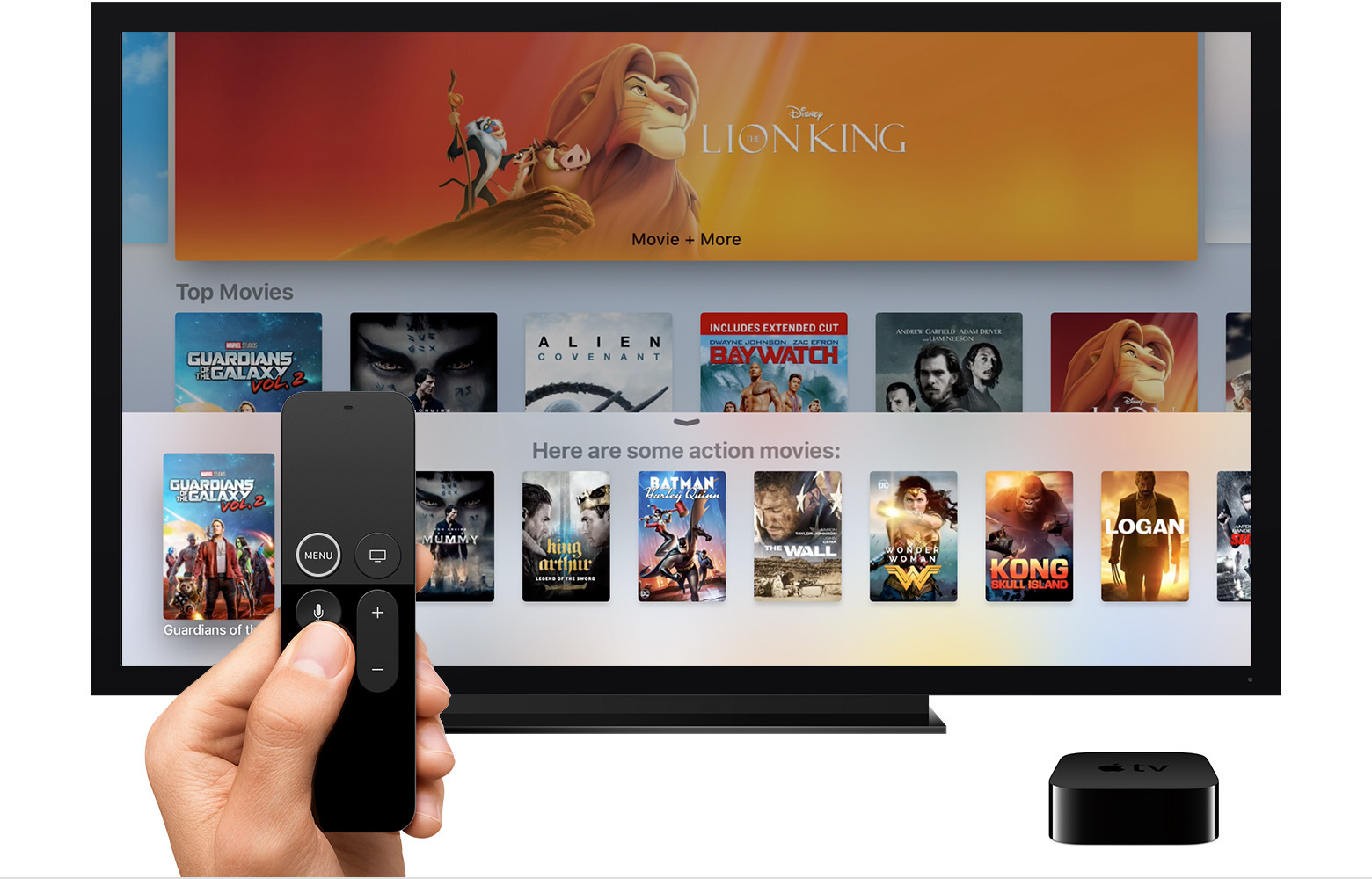
Здесь вы можете использовать Siri
Сири в настоящее время доступна на Apple ТВ с разрешением 4K и телевизоры HD в этих странах, регионах и языках: Австралия (английский), Бразилия (португальский), Канада (английский, французский), Франция (Французский), Немецкий (Германия), Япония (Японский), Мексика (испанский), Нидерландов (Голландии), Норвегии (норвежский букмол), Испания (Испанский), Швеции (шведская), Великобритания (на английском языке), США (английский, испанский).*

Попросите Siri
Удерживайте кнопку Siri на вашем Сири дистанционного, скажите, что вы хотите, затем отпустите кнопку Сири. Сири поиск через популярные приложения, в зависимости от страны или региона, а затем показывает ваши параметры просмотра или ответа на ваш вопрос. Сири не буду разговаривать с тобой, поэтому он не будет прерывать то, что вы слушаете или смотрите.
Если вы нажмете и отпустите кнопку Сири, Сири даст вам советы и предложения. Рассмотрим несколько примеров ниже.
Смотреть в прямом эфире канал, Контент, поиск и управление воспроизведением
Хотите посмотреть определенный фильм или ТВ-шоу? Или хотите посмотреть что-то жить? Просто Спросите Siri, что вы хотите смотреть и Siri приведет вас к нему. Вы также можете использовать Siri для управления воспроизведением.
Поиск по названию
Если вы знаете название, которое вы хотите посмотреть, вы можете искать по названию. Если есть больше чем один выбор, Сири дает вам возможность выбрать правильный. Например:
- «Я хочу посмотреть Исчезнувшая».
- «Найди Идеальный Голос».
- «Найди Гарри Поттер и Орден Феникса.»
- «Покажите мне некоторые смешные фильмы ужасов».
- «Найти новые фильмы в 4К.» *
- «Какие популярные новые релизы?»
- «Найти телепередачи для детей».

Уточнить поиск
После вы можете попросить Siri найти фильм или ТВ-шоу, вы можете уточнить свой поиск по актеру, время, режиссер, и многое другое. Например:
- «Только хорошие».
- «Только те из 80-ых.»
- «Только комедии».
- «Только в этом году».
Контролировать то, что играет
Пока вы смотрите видео, вы можете попросить Siri о шоу, изменять настройки и многое другое. Например:
- «Включить субтитры».
- «Вперед за две минуты.»
- «Что он сказал?»
- «Кто в этой звезды?»

Больше способов использования Siri
Siri может предоставить спортивные результаты, проверить прогноз погоды, и открытые приложения. Также Siri распознает названия ярлыков на экране, так что вы можете использовать голосовые команды для навигации в Apple ТВ.
Найти приложения
Найти приложение или типа приложения в магазине приложений. Например:
- «Найдите приложение Showtime».
- «Найти фитнес-приложения».
- “Найти программы Диснеем».
- «Найти приложения для детей».
Поиск YouTube
- «Поиск YouTube Для самый быстрый автомобиль в мире».
- «Найти смешные видео кошки на YouTube.»
- «Найди уроки серфинга на YouTube».
- «Найти вегетарианские кулинарные видео на YouTube.»

Найти мой iPhone
Если вы активируете приложение Найти iPhone для своих устройств, вы можете попросить Siri воспроизвести звуковой сигнал на устройстве, чтобы помочь вам найти его. Вот некоторые примеры:
- «Где мой айфон?»
- «Воспроизводить звук на моем iPhone».
- «Где мое яблоко смотреть?»
Проверить погоду
Siri может помочь вам проверить погоду локально или в других местах. Например:
- “Какая температура на улице?”
- «Когда закат в Париже?»
- «Как погода в Калифорнии?»

Проверяем результат
Посмотреть последние спортивные результаты или спросить о расписаниях команд или игроков.
- «Какое расписание НБА?»
- «Какие футбольные игры на?»
- “Кто же стартовый питчер «Бостон Ред Сокс» сегодня?”
Проверить запасы
Также Siri может помочь вам найти цены по отдельным рынкам и проверить запасы. Например:
- «Где НАСДАК сегодня?»
- «Как сегодня акции Apple?»

Увидеть еще больше
Вы можете использовать Siri, чтобы открыть приложения на Apple ТВ. Например:
- «Перейти в фото».
- «Откройте магазин приложений».
- «Открыть Настройки».
- «Открыть Хулу».
Вы также можете провести пальцем по погоде, спорте и запасы для получения дополнительной информации.
Смотреть в прямом эфире телеканала
- «Смотреть ESPN в прямом эфире».
- «Смотреть FX жить».
- «Смотреть новости ABC жить».

Сири включить или выключить
На ваш Apple TV, перейдите в «Настройки» > «Основные» > Siri.
Если ваш Apple ТВ говорит названия иконки или настройки, посмотреть, если вы случайно включена функция VoiceOver. Закадровый-это не функция Siri. Для отключения VoiceOver, перейдите в меню Настройки > Основные > Универсальный доступ > VoiceOver и отключить VoiceOver.

Вам помочь
- Если вы не можете включить Сири, вы должны проверить две вещи:
- В Настройки > Основные > язык и регион, убедитесь, что вы выбрали Поддерживаемый язык и страну или регион.
- Убедитесь, что ваша платежная информация для iTunes и App магазин базируется в той же стране или регионе. Например, даже если вы установите язык системы на поддерживаемые языки Сири, Сири не будет доступна, если ваши платежные данные для iTunes магазин базируется в другой стране или регионе.

Даже больше с Сири
- Попросите Siri на вашем iPhone, iPad или iPod touch, чтобы играть то, что вы хотите смотреть на вашем телевизоре, и контролировать то, что играет.
- Если у вас есть яблоко музыка членство, у Siri от Apple музыки по исполнителю или альбому, контролировать то, что играет, найти подкасты, и многое другое.
- Включите свет, регулировать термостат и контролировать продукты, которые вы используете в вашем доме при помощи Siri.
*Наличие Сири, функции и команды меняется в зависимости от языка и страны или региона. Яблоко ТВ 4K и телевизоры корабли HD с одного и того же удаленного везде. В странах и регионах, которые поддерживают сИРИ, пульт дистанционного управления под названием Siri дистанционного. В других местах, она называется Apple, пульт дистанционного. Siri работает на пульте, как долго, как ваш Apple телевизор 4К или Apple телевизор HD настроена на язык и страну или регион, который поддерживает Сири.

Умные дома лучше всего контролировать, используя только свой голос. Siri уже может контролировать ваши огни, вилки и многое другое. Вы также можете использовать его для управления Apple TV. Вот как выжить в следующий раз, когда вы потеряете пульт.
Apple знает, что когда вы смотрите телевизор, ваш iPhone, вероятно, находится поблизости. Это делает его идеальным пультом дистанционного управления, но в настоящее время никто не хочет нажимать кнопки. Голосовое управление там, где оно есть, и с помощью Siri вы можете выбрать, что смотреть, а затем управлять им. Лай заказы на вашем телевизоре может заставить вас выглядеть как сумасшедший человек, но это удивительно весело.
Что вам нужно

Есть некоторые предпосылки, чтобы рассмотреть, если вы хотите сделать эту работу. Вам понадобится iPhone — или iPad, или iPod touch — с последней версией iOS с поддержкой Siri . Вам также понадобится Apple TV с последней установленной версией tvOS.
Теперь все ваши устройства обновлены, вам нужно, чтобы все они были в одной сети. Это дано в большинстве домов, но если у вас возникли проблемы, это одна проблема, с которой легко столкнуться.
Наконец, ваш Apple TV должен быть настроен через приложение Home. Это также должно быть назначено комнате — не бойтесь, мы рассмотрели, как настроить комнаты раньше.

Ключ должен сказать Сири, что вы хотите посмотреть, а затем, где вы хотите посмотреть. Это может показаться очевидным, но легко запутаться. И не забудьте использовать комнату, в которой вы установили свой Apple TV, тоже.
Все команды должны начинаться с «Эй, Сири» или нажатием кнопки «Сири» на вашем iPhone.
Некоторые примеры правильно отформатированной команды:
- «Эй, Сири, сыграй последний эпизод о Чернобыле в гостиной Apple TV».
- «Эй, Сири, играй в« Историю игрушек »на Apple TV».
- «Эй, Сири, играй Джуманджи в офисе Apple TV».
Если вы смотрите видео на своем iPhone и хотите посмотреть его на большом экране, нет проблем. Скажите «Играйте на Apple TV в гостиной», и соответствующее приложение откроется, если оно установлено. Если это не так, и приложение поддерживает это, ваш iPhone вместо этого будет транслировать видео на ваш Apple TV.
Как использовать Siri для управления воспроизведением

Вы можете контролировать все аспекты воспроизведения, как только видео на экране. Вот команды, которые вы, скорее всего, будете использовать.
- «Эй, Сири, останови Apple TV в гостиной».
- «Эй, Сири, пропусти 30 секунд на Apple TV в спальне».
- «Эй, Сири, включи субтитры на кухне Apple TV».
- «Эй, Сири, выключи ден Apple TV».
- «Эй, Сири, играй в столовой Apple TV».
Доступно больше команд, и если вы можете нажать кнопку, чтобы это произошло, вы можете сделать это с помощью Siri. Почему бы не попробовать это для себя?
Пригласите свою семью использовать Siri
Вы также можете пригласить свою семью использовать свои айфоны с Siri и Apple TV. Пригласите их поделиться доступом к HomeKit , и они смогут пользоваться теми же функциями громкой связи.
Даже если у вас нет Apple TV, есть много интересных вещей, которые вы можете сделать с Siri. Двадцать шесть из них , если быть точным.
Читайте также:


